これはどんなアプリケーションでもインストール不要でレジストリも使わない1つのexeファイルにパッケージングして、USBで持ち運べるいわゆるポータブルアプリを作ってしまうのです。これについて詳しい解説をしているページがありました。
ほかのポータブル化ソフト(JauntePE や NSIS、Schwertkreuz)もありますが、ThinAppの方がよりエレガントに仕事をしてくれます。シェアウェアですが、試用版で60日使えます。
OSを頻繁に入れ替える場合の容易なバックアップや、ソフト同士の競合の解消、レジストリや起動ドライブの肥大化の回避などに非常に役に立ちます。
このソフトを実際に使って、FirefoxとそのプラグインのJava、WindowsMediaPlayer、FlashPlayer、AdobePDFなどを一緒にパッケージングしてみました。
これらを一緒にパッケージングすると、Javaやアドビ製品をわざわざパソコンにインストールしなくても、インストールしている環境と同じように動作します。

↑仮想化したいアプリをインストールする前のスキャン、「Next」でスキャンが開始される。
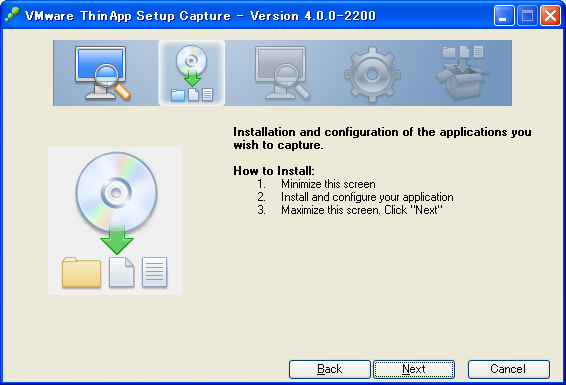
↑スキャン後、この画面になったら、仮想化したいアプリをインストール。終わったら「Next」をクリック。
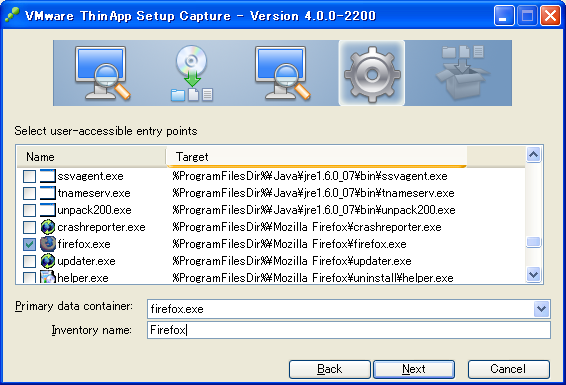
↑自分が使うアプリのexeファイルのみにチェックを入れる。この場合はFirefox.exeのみにチェックを入れた。チェックを入れたファイルの中からどれかひとつ、プライマリデータコンテナを選択する。
このexeファイルには、すべてのファイルが収納される。

↑「Sandbox」は仮想アプリの環境を閉じ込めるための場所。デフォルトでOK。
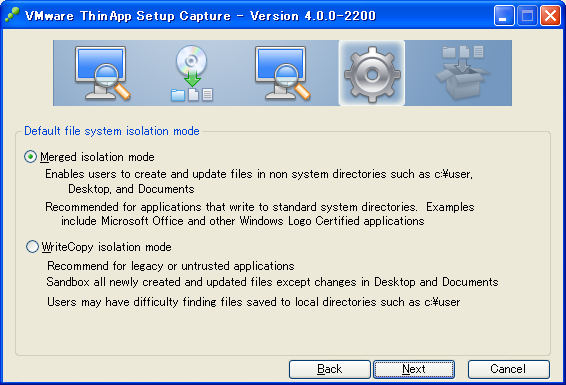
↑仮想アプリのファイルの扱いについて。
「Merged Isolation mode」はデスクトップとマイドキュメントにファイルを保存できる。
「WriteCopy Isolation mode」はSandboxの中に書き込まれる。
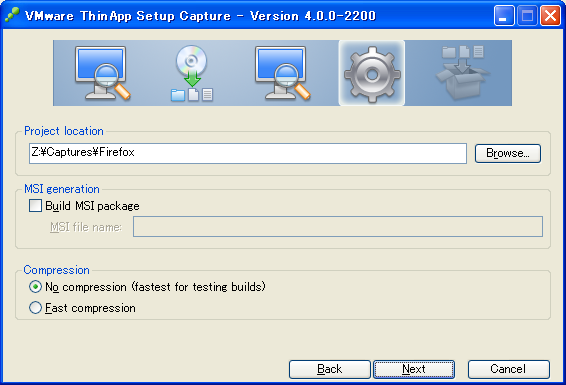
↑「Build MSI package」にチェックを入れると同時にmsiファイルも吐き出します。
「Compression」で圧縮するか、しないかを選択。
「Next」で先ほどインストールされたアプリケーションがThinAppのCapturesフォルダにコピーされます。
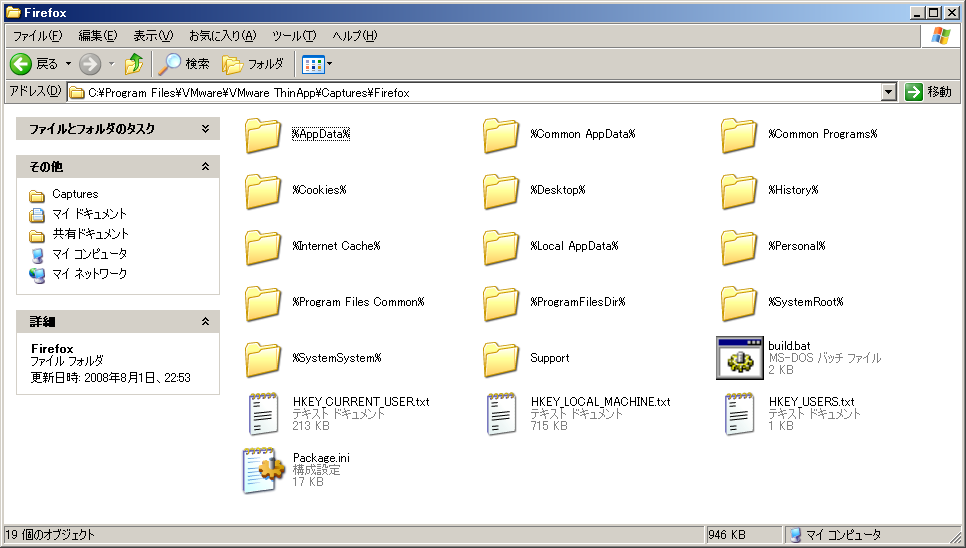
↑Capturesフォルダにはインストールされた環境がそのままコピーされ、レジストリがテキストデータで保存される。「build.bat」を実行することでパッケージングされる。「Package.ini」を編集してパッケージングの設定を変更することもできる。
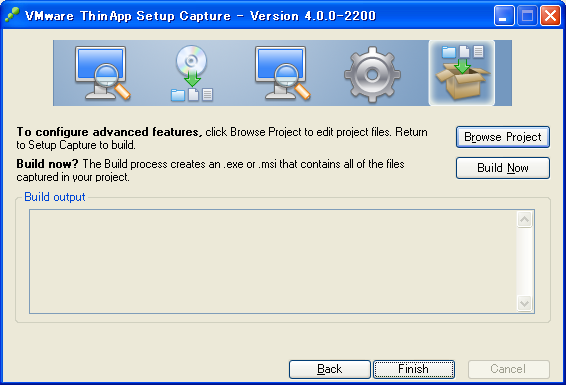
↑「Build Now」でパッケージング開始。
パッケージングしたのはFirefoxとそのプラグインのJava, Flashplayer, AdobeAcrobat, Shockwave, WindowsMediaPlayerPlugin で出来上がったファイルサイズは「Fast Compression」モードで180M程度。
実際にパッケージングされたファイルを実行すると右下にライセンスの表示が出てきます。なんだか、ちょっとうっとうしい。
↓使い続けるとSandboxにうじゃうじゃファイルが作られます。
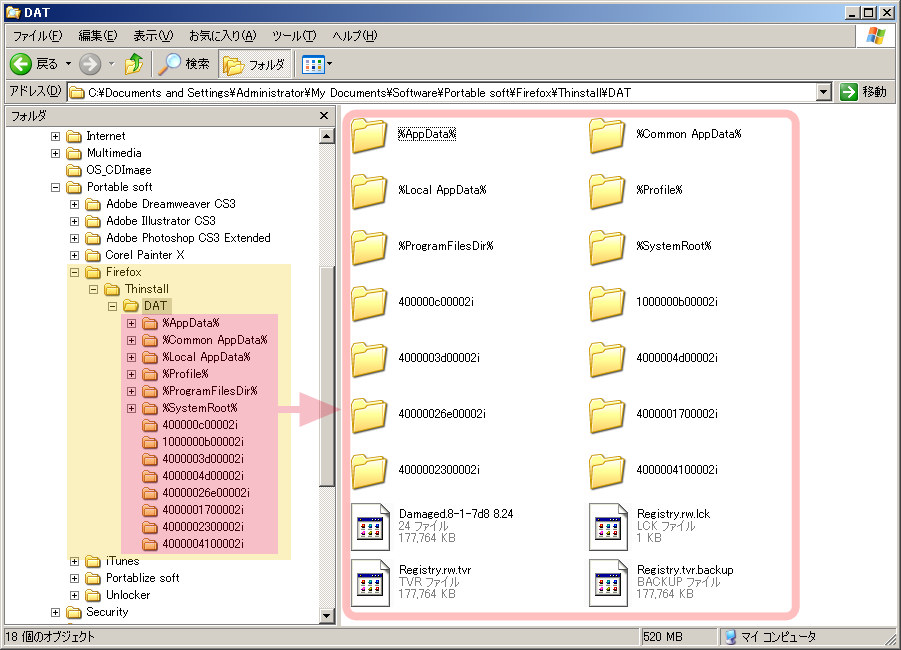
実行ファイルと同じ場所にある
(この場合DATフォルダがそれにあたります)
Sandboxの名前はPackage.iniを編集することで変更できますが、build.batでもう一度パッケージングする必要があります。
尚、仮想化したFirefoxは動きが遅くなってしまいました。
Registry.xxx.xxxのファイルサイズがかなり大きい・・・。
おそらく、ソフトウェアの自動更新が勝手に行われてしまったのが原因かも。
この場合、Sandboxの中身を全削除するとインストール時の状態に一瞬で戻ります。
ThinAPPでパッケージングされたソフトなら、決まった日数しか使えない試用版ソフトも、Sandboxを削除するだけでまた使えることになります。
◎とりあえず仮想化に成功したソフト
iTunes(CD・DVDのインポートができない)、 Abobe CS3(スキャナソフトが開かない)、 Painter X(スキャナソフトが開かない)、Firefox、Picasa 2
◎失敗したソフト(起動しない、エラーが起きて終了など)
VLC media player(なぜ?)、K-Lite Codec Pack(MediaPlayerClassicで再生できない)、Virtual PC 2007、Daemon Tools
どうやら、環境に依存するタイプのソフトは無理みたい。
せっかくコーデックいらずの究極のメディアプレイヤーができると思ったのに。